В современном мире все больше людей используют мобильные устройства для поиска информации и использования различных сервисов. Одним из самых популярных поисковых систем является Яндекс. Чтобы сделать использование этого сервиса еще более удобным, можно установить иконку Яндекса на рабочем столе своего телефона.
Установка иконки Яндекса на рабочем столе телефона не займет много времени и не требует особых навыков. Вам понадобится лишь несколько простых шагов. Сначала откройте браузер на своем телефоне и перейдите на сайт Яндекса. Затем найдите на странице иконку Яндекса и нажмите на нее. Обычно иконка выглядит как квадрат с буквой "Я".
После нажатия на иконку Яндекса вам необходимо выбрать «Добавить на главный экран» или «Добавить на рабочий стол», в зависимости от браузера, который вы используете. После этого на главном экране или на рабочем столе вашего телефона появится ярлык с иконкой Яндекса. Теперь вы сможете быстро запускать поисковик, не заходя в браузер.
Установка иконки Яндекса на рабочем столе телефона очень удобна, так как позволяет быстро получать доступ к поисковому сервису. Кроме того, это очень простой и быстрый способ, который не требует специальных навыков. Теперь вы можете воспользоваться всеми возможностями Яндекса прямо с рабочего стола своего телефона.
Подготовка к установке иконки Яндекс на рабочий стол телефона
Для установки иконки Яндекс на рабочий стол вашего телефона, вам понадобятся несколько простых шагов. Следуя этому руководству, вы сможете быстро и легко создать удобный ярлык для доступа к Яндексу с вашего главного экрана.
- Откройте браузер на вашем телефоне и введите адрес Яндекса в адресной строке.
- Дождитесь полной загрузки страницы.
- Нажмите на значок меню в верхнем правом углу браузера.
- В раскрывающемся меню найдите опцию "Добавить на главный экран" или "Добавить ярлык" и выберите ее.
- На следующем экране вы можете отредактировать название ярлыка, если хотите, а затем нажмите на кнопку "Добавить" или "Готово".
Теперь вы можете вернуться на главный экран телефона и увидеть, что иконка Яндекса появилась там. Просто нажмите на нее, чтобы открыть Яндекс в вашем браузере без необходимости вводить адрес.
Требования для установки
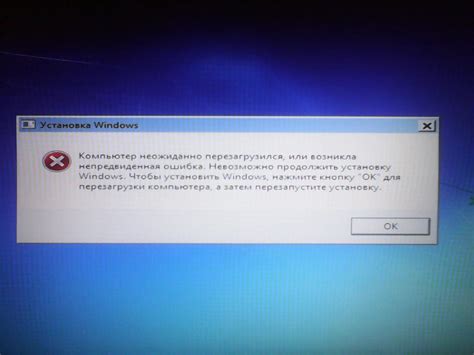
Прежде чем установить иконку Яндекс на рабочем столе вашего телефона, убедитесь, что у вас есть:
| Телефон на базе операционной системы Android или iOS. |
| Стабильное подключение к интернету. |
| Обновленная версия приложения Яндекс на телефоне. |
Пожалуйста, учтите, что требования для установки иконки Яндекс могут быть разными для различных моделей телефонов и версий операционных систем. Убедитесь, что ваш телефон соответствует указанным требованиям, чтобы насладиться новой иконкой Яндекс на рабочем столе!
Скачивание и установка приложения Яндекс
Для того чтобы установить и пользоваться приложением Яндекс на своем телефоне, вам необходимо скачать его из официального магазина приложений. Ниже приведены инструкции, как это сделать:
1. Откройте магазин приложений на вашем телефоне. В большинстве случаев это приложение с названием "Магазин" или "Play Маркет".
2. Перейдите в поисковую строку магазина и введите "Яндекс". В результате поиска вы увидите приложение Яндекс с иконкой, которая обозначает его.
3. Нажмите на приложение Яндекс, чтобы открыть его страницу с подробной информацией.
4. На странице приложения Яндекс найдите кнопку "Установить" и нажмите на нее.
5. Дождитесь завершения загрузки и установки приложения. Время загрузки зависит от скорости вашего интернет-соединения.
6. Когда приложение Яндекс будет установлено на ваш телефон, вы сможете найти его на рабочем столе или в списке всех приложений на вашем устройстве.
Теперь, когда у вас установлено приложение Яндекс, вы можете использовать его для поиска информации, просмотра новостей, просмотра карт и многих других функций, которые предоставляет Яндекс.
Открытие приложения Яндекс
Если вы хотите быстро запустить приложение Яндекс на своем телефоне, следуйте инструкциям ниже:
| Шаг 1: | Найдите иконку приложения Яндекс на рабочем столе вашего телефона. |
| Шаг 2: | Нажмите на иконку, чтобы открыть приложение Яндекс. |
| Шаг 3: | После открытия приложения Яндекс, вы можете использовать все его функции и сервисы. |
Теперь у вас есть быстрый способ открыть приложение Яндекс на своем телефоне и наслаждаться всеми его возможностями.
Добавление иконки Яндекс на рабочий стол
Если вы хотите быстро получить доступ к Яндексу на своем мобильном устройстве, вы можете добавить его иконку на рабочий стол. Это удобно, так как позволяет сразу запускать Яндекс, не заходя в браузер и вводя адрес сайта.
Для добавления иконки Яндекс на рабочий стол следуйте этим простым шагам:
| Шаг 1: | Откройте браузер на своем устройстве и перейдите на сайт Яндекса. |
| Шаг 2: | Нажмите на значок меню в верхнем правом углу экрана (обычно это три горизонтальных точки или три вертикальных точки). |
| Шаг 3: | В выпадающем меню выберите пункт "Добавить на рабочий стол" или "Добавить ярлык". |
| Шаг 4: | Появится окно с предложением названия для иконки. Оставьте название по умолчанию или введите свое. |
| Шаг 5: | Нажмите на кнопку "Добавить" или "OK". |
После выполнения этих шагов иконка Яндекса будет добавлена на рабочий стол вашего устройства. Теперь вы сможете легко запускать Яндекс, просто нажимая на эту иконку.
Настройка иконки Яндекс на рабочем столе
Установка иконки Яндекс на рабочем столе телефона может быть полезной для быстрого доступа к популярным сервисам и приложениям. В этом разделе мы расскажем, как легко настроить иконку Яндекс на рабочем столе вашего телефона.
- Откройте веб-браузер на вашем телефоне и перейдите на сайт Яндекса.
- При помощи функции увеличения или уменьшения масштаба страницы, найдите пункт меню "Добавить на рабочий стол" или "Установить иконку на рабочий стол". Обычно он находится в меню браузера.
- Подтвердите установку иконки Яндекс на рабочий стол, нажав на соответствующую кнопку или значок.
- После этого вы увидите новую иконку Яндекс на рабочем столе вашего телефона.
Теперь, когда иконка Яндекс установлена на рабочем столе, вы можете одним нажатием перейти на сайт Яндекса или запустить нужное вам приложение. Это удобно и экономит время.
Полезные советы для использования иконки Яндекс
Иконка Яндекс на рабочем столе телефона может быть очень полезна, особенно если вы часто пользуетесь услугами данного поисковика и сервисами, предоставляемыми компанией Яндекс.
Вот несколько полезных советов, которые помогут вам максимально эффективно использовать иконку Яндекс на рабочем столе вашего телефона:
1. Сократите время поиска информации
Иконка Яндекс позволяет вам быстро запустить поиск и получить результаты без необходимости открывать браузер и вводить адрес поисковика. Просто нажмите на иконку и начните вводить запрос в поисковую строку. Сэкономьте время и получайте необходимую информацию быстрее.
2. Пользуйтесь удобными сервисами
Яндекс предоставляет широкий спектр сервисов, включая погоду, карты, новости, транспортную информацию и многое другое. Используйте иконку Яндекс, чтобы быстро получить доступ к любому из этих сервисов и быть в курсе последних событий.
3. Персонализируйте иконку
Вы можете настроить иконку Яндекс на рабочем столе вашего телефона по своему усмотрению. Измените размер, расположение или добавьте ярлык, чтобы сделать его более удобным и интуитивно понятным для вас. Это поможет вам быстро найти иконку и сделать ее более функциональной.
4. Создайте ярлык для конкретного сервиса
Если вы часто пользуетесь определенным сервисом Яндекс, таким как почта или музыка, вы можете создать отдельный ярлык для него на рабочем столе. Это упростит вашу навигацию и поможет быстро запустить нужный сервис.
Воспользуйтесь этими советами и эксплуатация иконки Яндекс на рабочем столе вашего телефона станет более удобной и эффективной. Не забывайте также смотреть исходные материалы и следовать инструкциям по настройке иконки для вашего конкретного устройства.